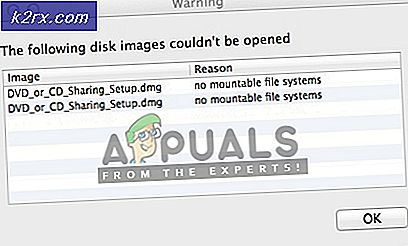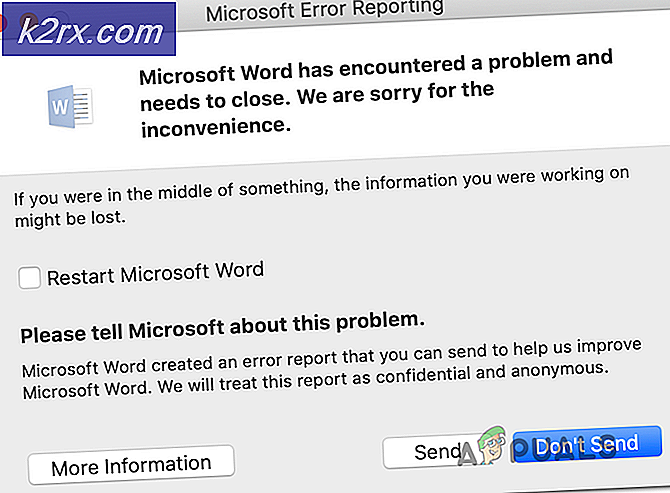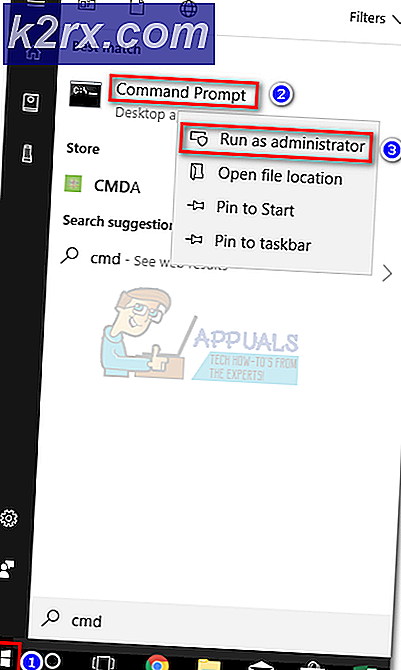Fix GAME ERROR G25 med PlanetSide og H1Z1
Nogle Windows-brugere støder på 'Spilfejl G25‘Fejl ved forsøg på at starte H1Z1 Battle Royale eller PlanetSide 2. Denne fejlkode deles mellem disse 2 spil, da de begge er blevet udviklet af den samme udvikler. Dette problem rapporteres kun at forekomme på pc.
Efter at have undersøgt dette særlige problem grundigt, viser det sig, at der er flere forskellige bagvedliggende skyldige, der sandsynligvis er ansvarlige for indsejlingen af denne fejlkode i H1Z1 og PlanetSide 2. Her er en liste over scenarier, der mest sandsynligt er ansvarlige for synet af dette Fejlkode:
Nu hvor du er bekendt med de mest sandsynlige synder, der kan være ansvarlige for synet af 'Spilfejl G25 ′fejlkode, her er en liste over bekræftede metoder, som andre berørte brugere med succes har brugt til at starte PlanetSide 2 eller H1Z1 normalt:
Metode 1: Kontrol af minimumskravene
I de fleste tilfælde kan du forvente at se denne fejlkode opstå, fordi den computer, du prøver at gengive spillet på, ikke opfylder minimumskravene.
Så før du går til en af de andre potentielle rettelser nedenfor, skal du tage dig tid til at sammenligne dine specifikationer med minimumssystemkravene på PlanetSide 2 eller H1Z1.
Minimumspecifikationer på H1Z1
- CPU: Intel i3 Dual-Core med Hyper-Threading (påkrævet)
- CPU-HASTIGHED: Info
- vædder: 4 GB
- OS: Windows 7 64-bit
- VIDEO KORT: Nvidia GeForce GTX 275-serien eller højere
- PIXEL SHADER: 4.0
- VERTEX SHADER: 4.0
- LYD KORT: Ja
- GRATIS DISKPLADS: 20 GB
- DEDIKERET VIDEO RAM: 896 MB
Minimumspecifikationer på PlanetSite 2
- OS: Windows 7 (64-bit) eller nyere
- Processor: Core i5-4460 eller bedre
- Hukommelse: 6 GB DDR3 RAM
- Grafik:Nvidia GTX 480 eller bedre
- Videohukommelse: 512 MB RAM
- Netværk: Bredbåndsforbindelse til internettet
- Harddisk: 20 GB ledig plads
- Lyd kort: DirectX-kompatibel
Hvis du ikke vil sammenligne specifikationerne manuelt, er der også mulighed for at bruge et specialværktøj som f.eks Kan du køre det (fra SystemRequirementLab) for automatisk at krydshenvise dine specifikationer mod minimumskravene i spillet og se om din computer er stærk nok eller ej.
Hvis du foretrækker denne fremgangsmåde, skal du følge instruktionerne nedenfor for at bruge værktøjet Can You RUN It på din computer:
- Åbn Microsoft Edge eller Internet Explorer, og besøg hjemmesiden for Kan du køre det hjælpeprogram.
Bemærk: I øjeblikket understøtter værktøjet ikke Google Chrome, Opera og Firefox og størstedelen af tredjepartsbrowsere, så du skal udføre disse trin i en indbygget browser. - Når du er inden for den rigtige placering, skal du indtaste navnet på spillet (PlanetSide 2 eller H1Z1) og klikke på Kan du køre det.
- Klik på den næste skærm Kan du køre det knappen igen, og vent på, at værktøjet starter.
- Når den afslørende eksekverbare fil er downloadet, skal du dobbeltklikke på den og klikke Ja når bedt af UAC (brugerkontokontrol).
Bemærk: Hvis den eksekverbare detektion.exe er blokeret af SmartScreen sikkerhedsfunktion, skal du klikke på Kør alligevel da denne fil på ingen måde er en sikkerhedstrussel.
- Vent, indtil den indledende scanning er afsluttet, så tjek tilbage på den første side af Kan du køre den og se på resultaterne.
- Hvis du bemærker fluebenet, der er tilknyttet Minimum, er dit system stærkt nok til at køre PlanetSide 2 eller H1Z1.
Hvis du tidligere har sikret dig, at du opfylder minimumskravene, og du stadig støder på det samme 'Spilfejl G25‘Fejl, flyt ned til næste potentielle løsning nedenfor.
Metode 2: Opdater dine grafikkortdrivere
Hvis du tidligere har sørget for, at du opfylder minimumskravene, er det første, du bør undersøge, et videokort uden forældede drivere, der har efterfølgende problemer, når du skal initialisere spillet.
Ifølge berørte brugere er dette 'Spilfejl G25‘Fejl er næsten altid relateret til den måde, din GPU gengiver data hentet af spillet. Både Nvidia og AMD har frigivet utallige rettelser, der har til formål at afhjælpe disse fatale nedbrud, du skal starte denne fejlfindingsvejledning ved at sikre dig, at hver GPU-driver og afhængighed, der er knyttet til den, opdateres til den nyeste tilgængelige driver.
Når det kommer til at gøre dette, kan du enten bruge den indbyggede driveropdateringsfunktion, der er tilgængelig med Enhedshåndtering eller du kan stole på den software, der er frigivet af Nvidia og AMD.
Hvis du ikke har prøvet at løse 'Spilfejl G25‘Fejl ved at opdatere dine grafikdrivere, skal du følge instruktionerne nedenfor for at gøre det:
- Åbn en Løb dialogboks ved at trykke på Windows-tast + R. Skriv derefter inden i tekstfeltet 'Devmgmt.msc' og tryk på Gå ind at åbne op Enhedshåndtering.
- Inde i Enhedshåndtering værktøj, rul ned gennem listen over installerede enheder og udvid rullemenuen, der er knyttet til Displayadaptere.
- Højreklik derefter på den dedikerede GPU, som du bruger, når du spiller spillet (hvis du har både en integreret og dedikeret GPU), og vælg derefter Opdater driver fra den genvejsmenu, der netop dukkede op.
- Klik på på det næste skærmbillede Søg automatisk efter opdateret driversoftwareog vent på, at den indledende scanning er færdig.
- Hvis der identificeres en ny driverversion, skal du følge instruktionerne på skærmen for at downloade og installere den på din computer. Når installationen er afsluttet, skal du genstarte computeren og se, om problemet er løst ved næste opstart af computeren.
Bemærk: Hvis Enhedshåndtering ikke kunne finde en nyere driverækvivalent, bør du også overveje at bruge den beskyttede software, der er i stand til at opdatere din GPU med den nyeste firmware:GeForce Experience - Nvidia Adrenalin - AMD
- Til sidst skal du genstarte din computer og se, om du endelig er i stand til at starte H1Z1 eller PlanetSide 2 uden at opleve den samme slags kritiske nedbrud.
Hvis det samme 'Spilfejl G25‘Fejl opstår stadig tilfældigt, flyt ned til næste potentielle løsning nedenfor.
Metode 3: Installer hver afventende opdatering på Windows 10 (hvis relevant)
Nogle brugere, som vi støder på fejlen G25 med PlanetSide 2, har rapporteret, at problemet blev løst, efter at de havde installeret hver afventende Windows Update på deres computer.
Bemærk: I betragtning af at PlanetSide 2 og H1Z1 deler den samme motor og udvikler, er denne løsning sandsynligvis effektiv for H1Z1, selvom vi ikke har været i stand til at bekræfte det.
Mest sandsynligt er denne særlige løsning effektiv, fordi spillet kræver en OS-infrastruktur, der mangler, medmindre Aniversary-opdateringen (eller en anden kritisk Windows 10-opdatering er installeret) - Dette kan løses ved hjælp af Windows Update-funktionen til at installere hver afventende Windows-opdatering, indtil du opdaterer dit operativsystem.
Hvis du leder efter specifikke instruktioner til opdatering af dit operativsystem til den nyeste version, skal du følge nedenstående trin for at bruge Windows opdatering fane inde i Indstillinger app til at installere hver afventende Windows 10-opdatering:
- Første ting først skal du trykke på Windows-tast + R at åbne en Løb dialog boks. Skriv derefter ”ms-indstillinger: windowsupdate 'og tryk på Gå ind at åbne op for Windows opdatering fanen i Indstillinger app.
- Inde i Windows-opdateringsskærmen skal du gå videre og klikke på Søg efter opdateringer. Følg derefter vejledningen på skærmen for at installere hver Windows-opdatering, der i øjeblikket er planlagt til installation.
Bemærk: Det er vigtigt at installere alle typer opdateringer inklusive kumulative opdateringer og sikkerhedsopdateringer, ikke kun vigtige.
- Husk, at hvis du har mange ventende opdateringer, bliver du bedt om at genstarte, før hver opdatering installeres. I dette tilfælde skal du genstarte som beskrevet, men sørg for at vende tilbage til denne skærm ved næste opstart og afslut installationen af resten af opdateringerne.
- Efter hver afventende opdatering skal du genstarte din computer igen og se om du er i stand til at starte PlanetSide 2 eller H1Z1 uden at støde på det samme 'Spilfejl G25‘Fejl.
Hvis den samme slags problem stadig opstår, skal du gå ned til den næste mulige løsning nedenfor.
Metode 4: Sletning af PlayerOptions.ini (hvis relevant)
Som det viser sig, kan problemet i begge tilfælde (med PlanetSide og H1Z1) opstå på grund af en hardkodet fil, der tvinger spillet til at tro, at systemet ikke opfylder minimumskravene, selvom det er tilfældet.
Dette sker typisk med pc'er, der er blevet opgraderet til mere kraftfulde komponenter, efter at PlanetSide 2 eller H1Z1 blev installeret.
Hvis dette scenarie er relevant, kan du løse problemet ved at navigere til den mappe, hvor spillet er installeret og slette PlayerOptions.ini - Dette vil tvinge spillet til at glemme de gemte systemspecifikationer og generere en anden PlayerOptions.ini-fil med de nyeste specifikationer på din pc.
Hvis du vil implementere denne særlige rettelse, skal du navigere til det sted, hvor spillet er installeret, finde PlayerOptions.ini, højreklikke på det og vælge Slet fra den genvejsmenu, der netop dukkede op.
Når filen er slettet, skal du starte PlanetSide 2 eller H1Z1 igen og se om problemet nu er løst.
Hvis du stadig støder på den samme slags 'Spilfejl G25‘Fejl, flyt ned til den sidste potentielle løsning nedenfor.
Metode 5: Validering af spilaktiverne (kun PlanetSide 2)
Hvis du ser 'Spilfejl G25‘Fejl under forsøg på at starte Planetside 2, er det også muligt, at du har at gøre med en form for ødelagte spilaktiver, der er blevet plettet af korruption.
Flere berørte brugere, der behandlede den samme slags problemer, har rapporteret, at problemet endelig blev løst, efter at de har tvunget spilstarteren til at validere spilaktiverne og løse eventuelle ødelagte forekomster.
Hvis du har mistanke om, at dette scenario kan være anvendeligt, skal du følge instruktionerne nedenfor for at tvinge installationsprogrammet til at validere spilaktiverne i PlanetSide 2:
Bemærk: I betragtning af at lanceringen af H1Z1 er meget lig den på PlanetSide 2, måske fungerer denne løsning også for H1Z1. Vi har dog ikke været i stand til at bekræfte dette krav.
- Åbn PlanetSide 2-launcheren, og klik på ikonet for indstillinger (skruenøgle).
- Når du er inde i indstillingsmenuen, skal du vælge Valider spilfiler fra menuen til venstre, og klik derefter på Valider inden du bekræfter processen.
- Når denne handling er afsluttet, skal du genstarte din computer og starte spillet igen for at se om G25-fejl er nu løst.